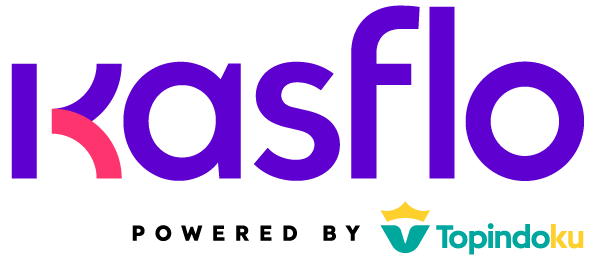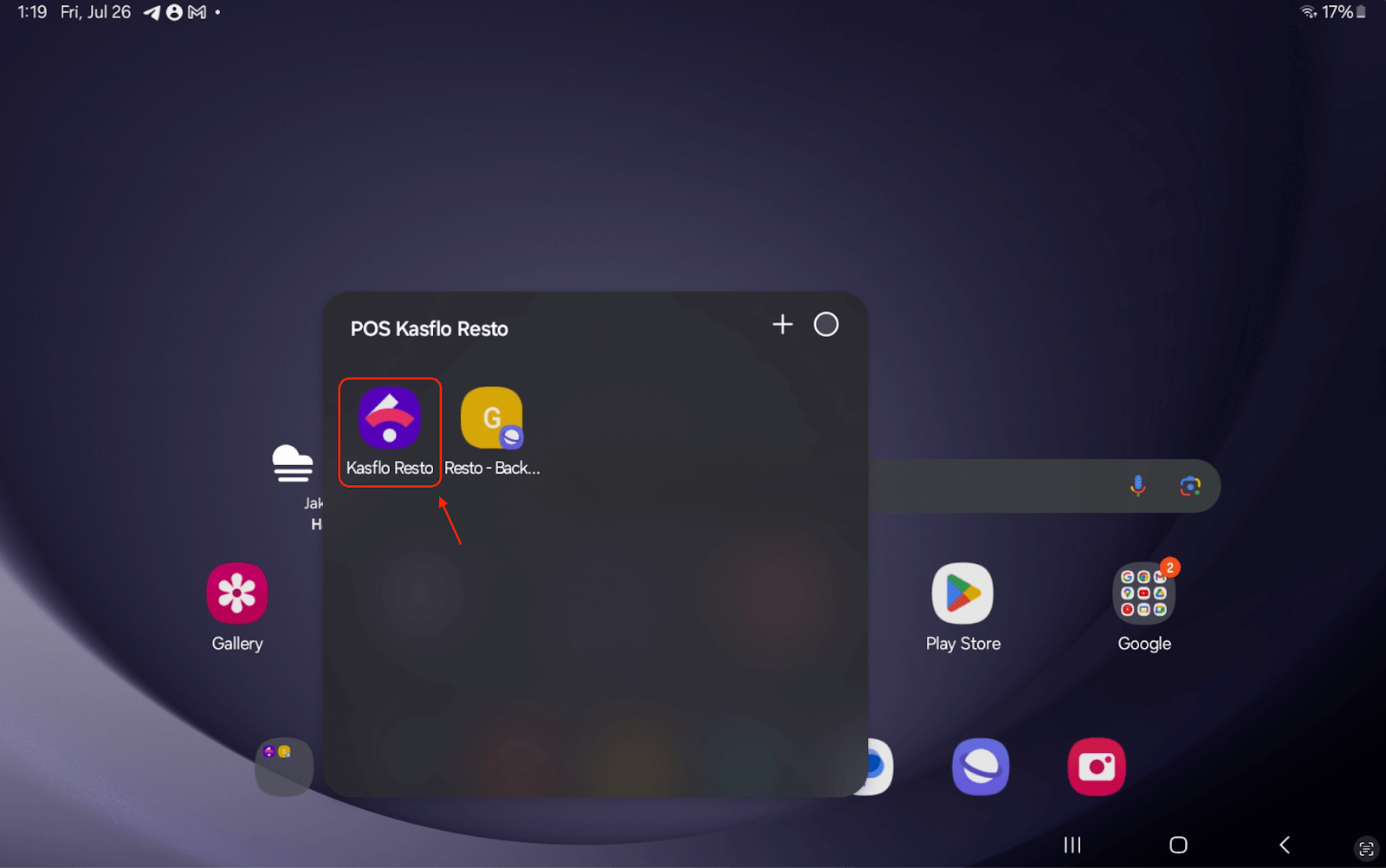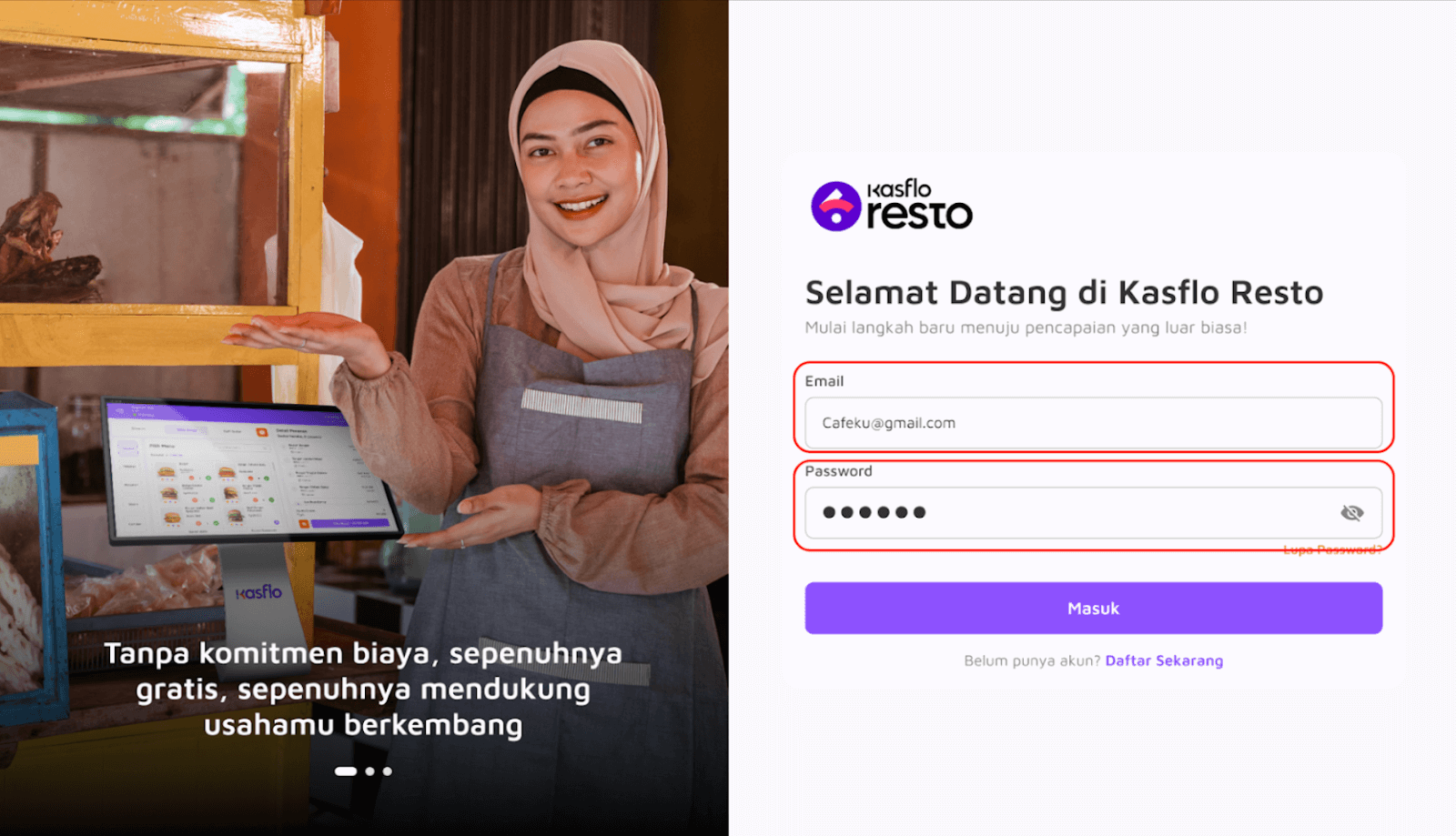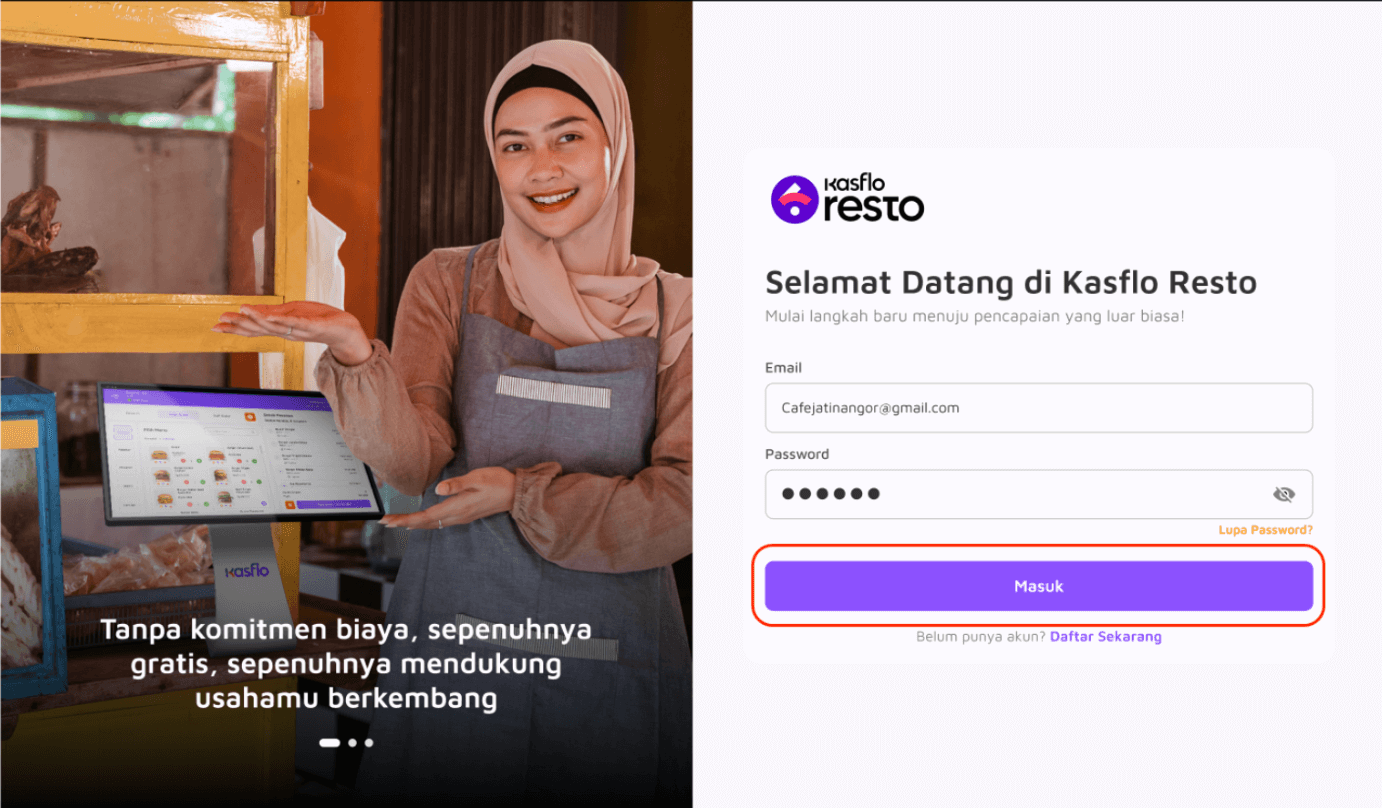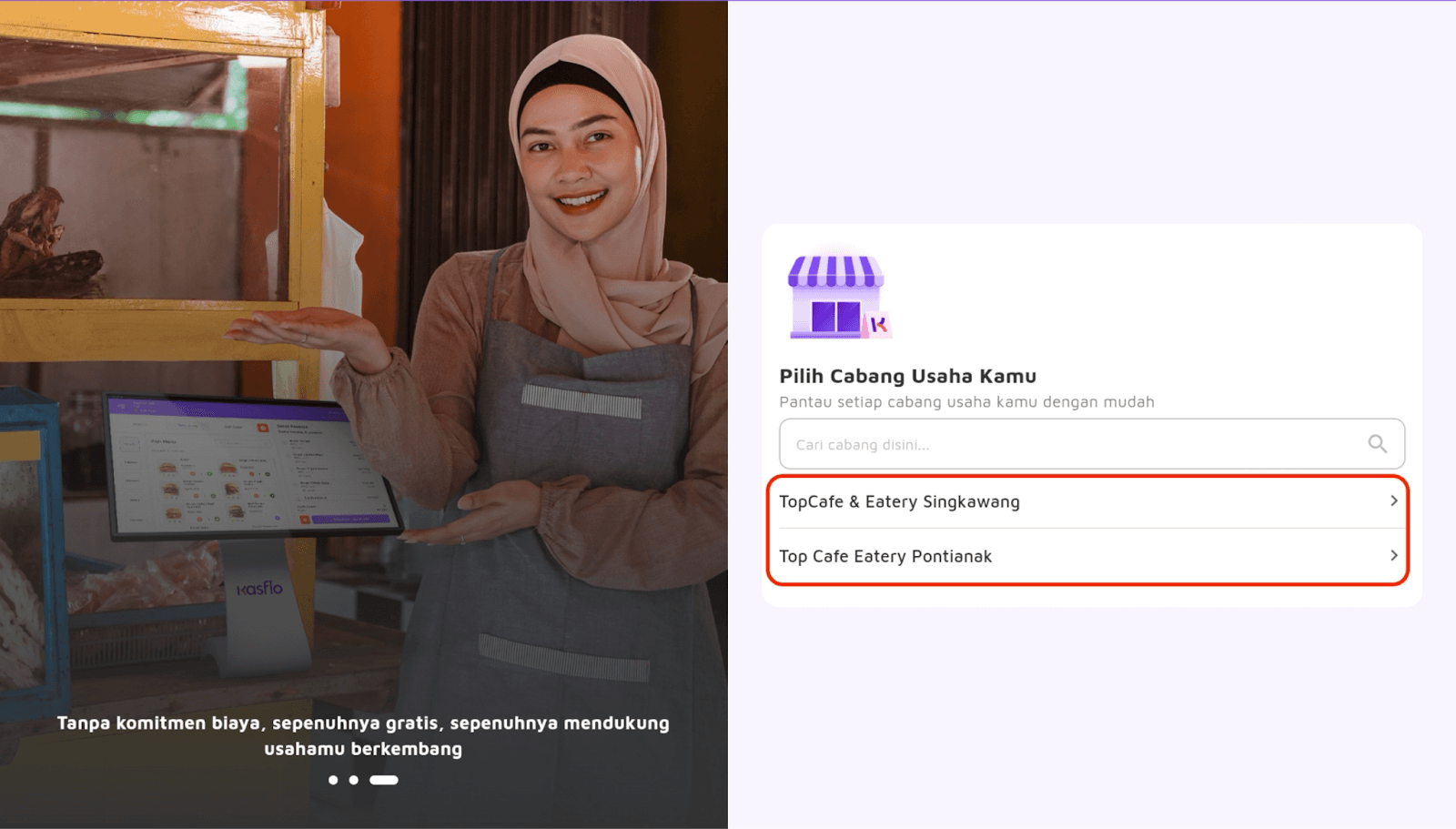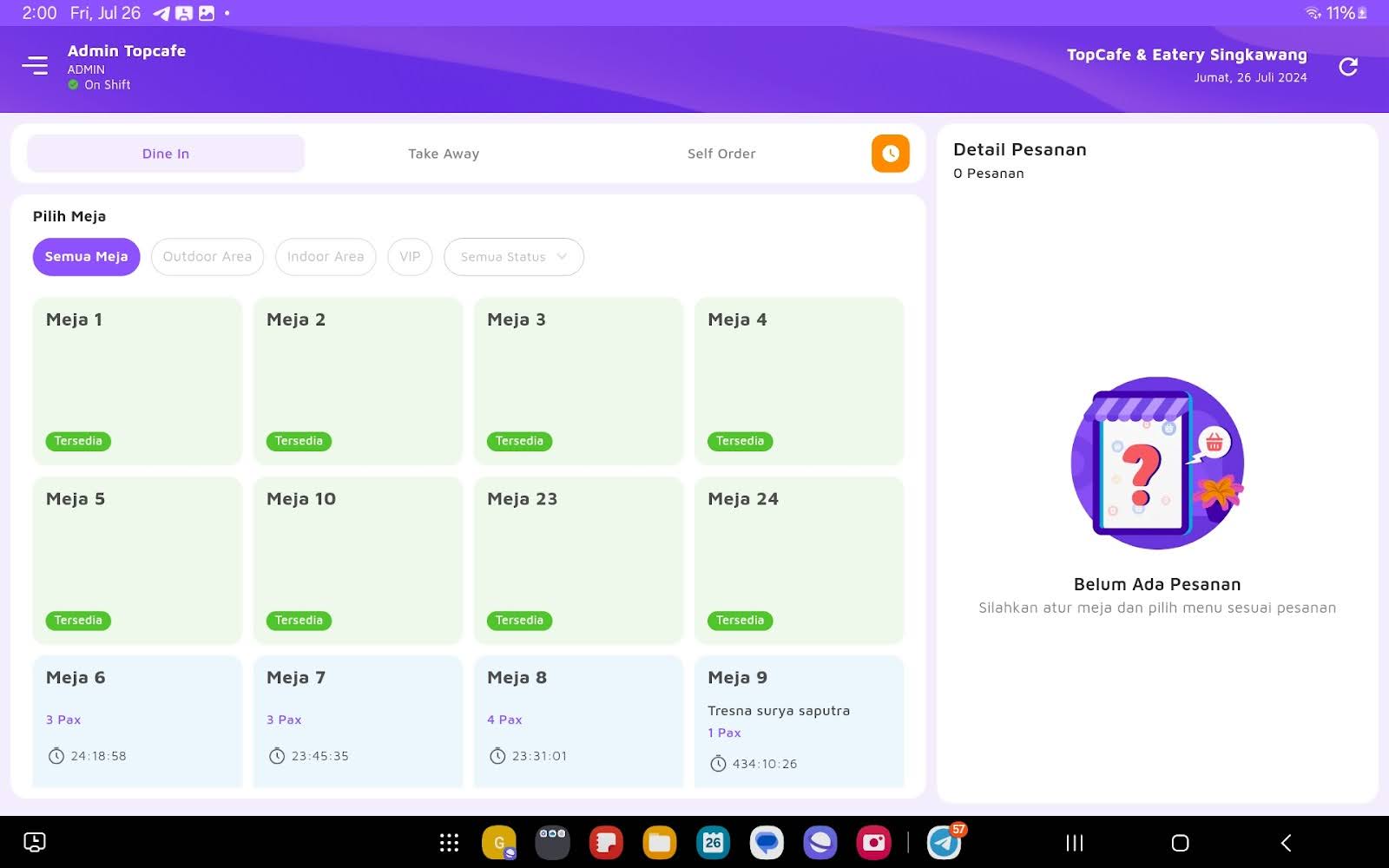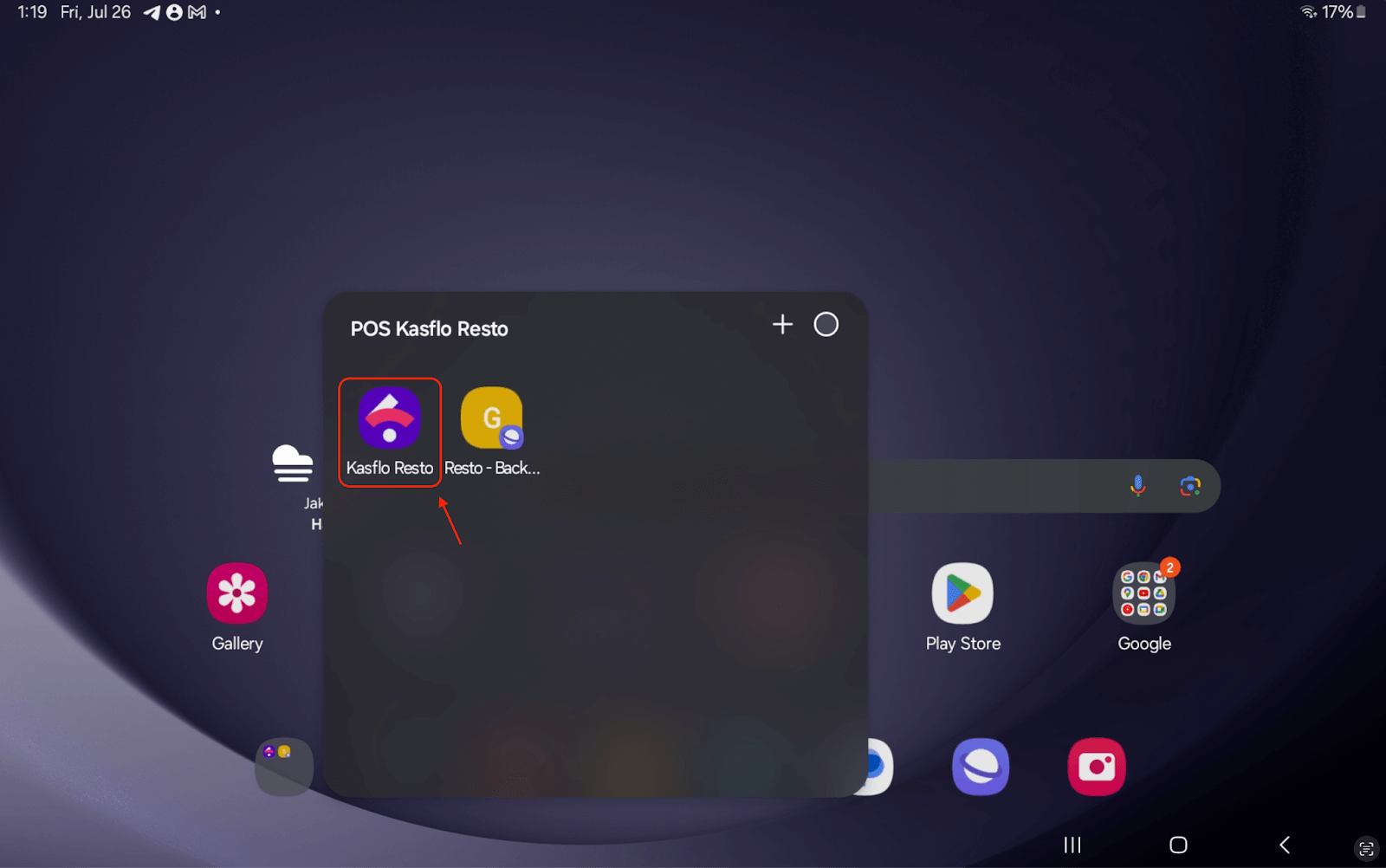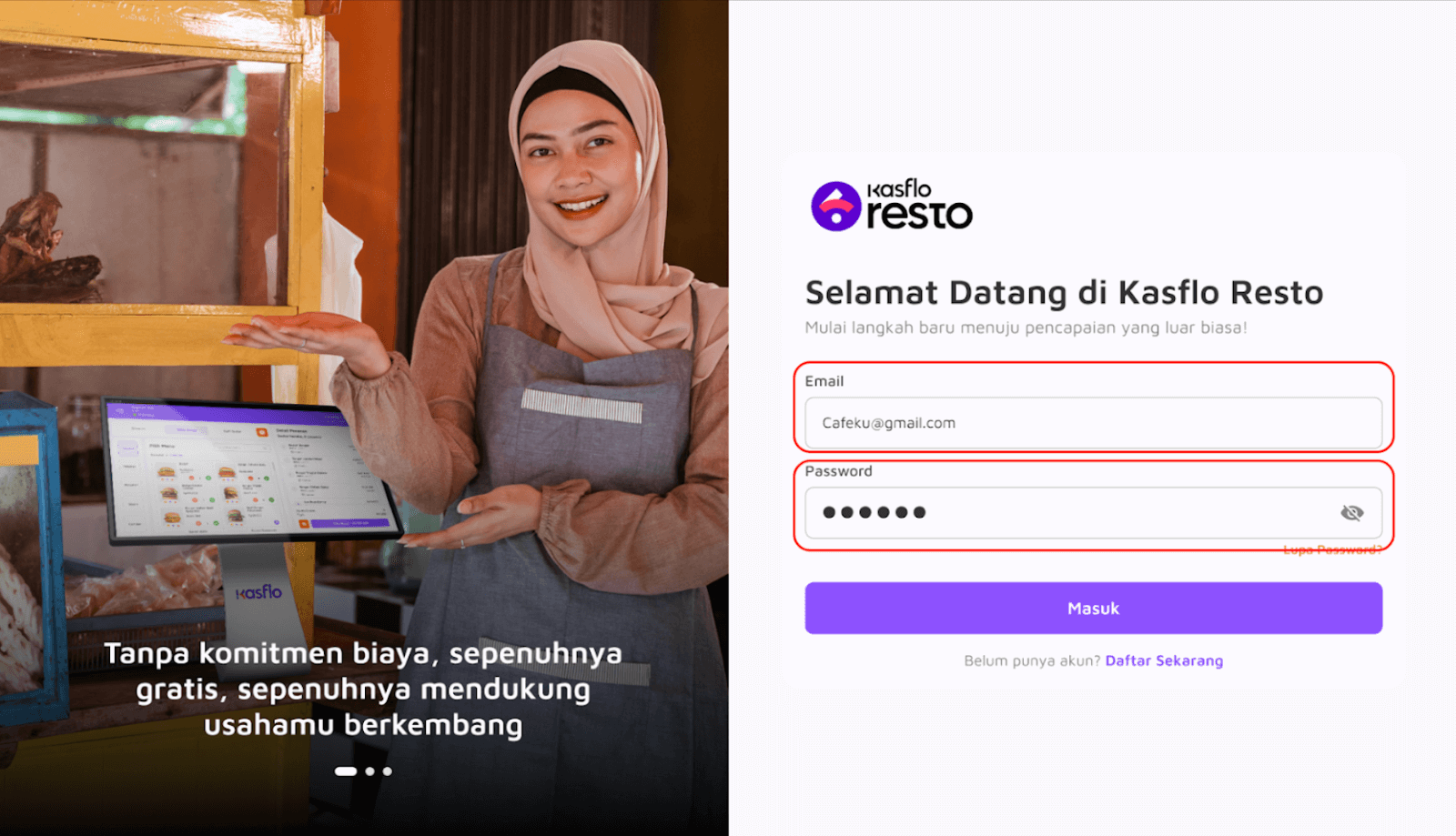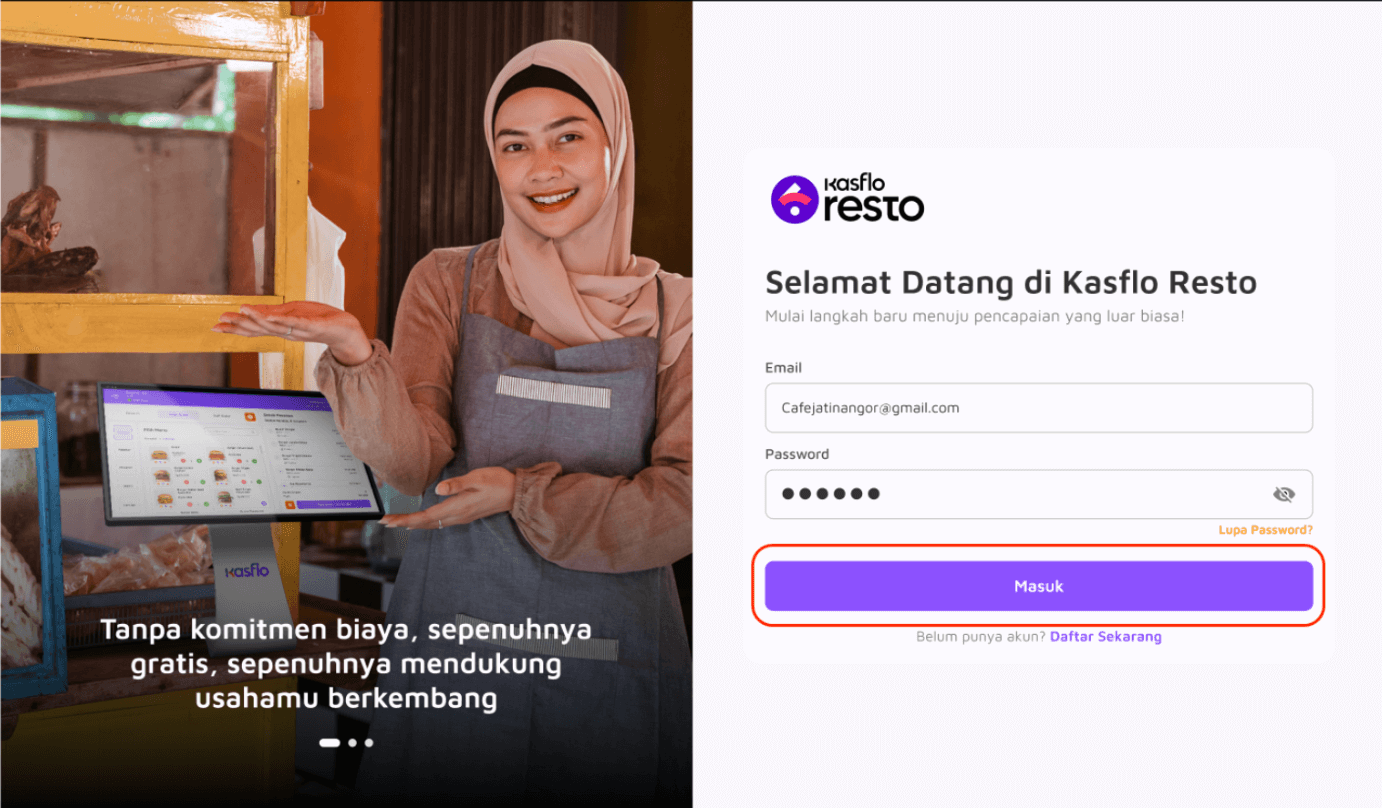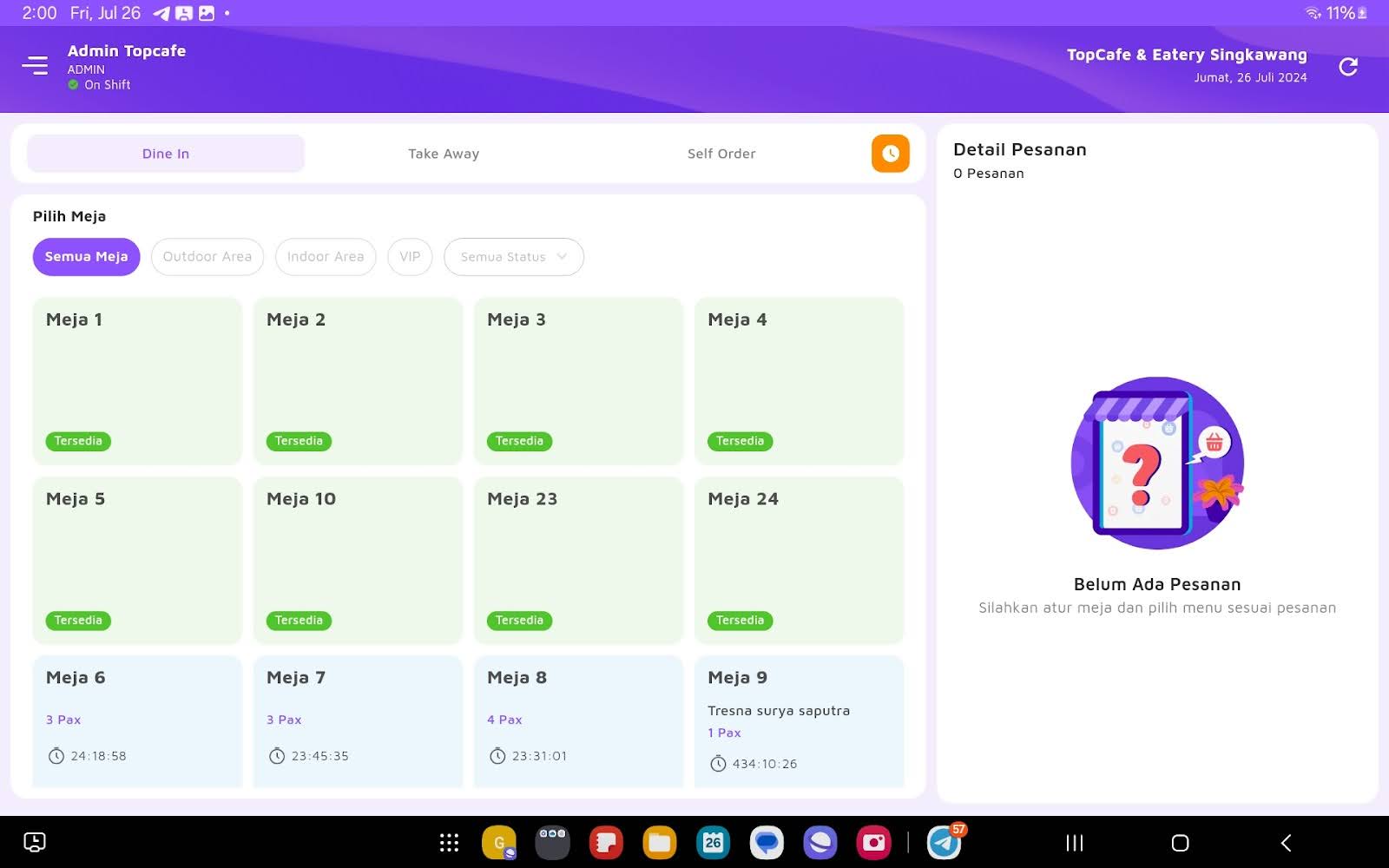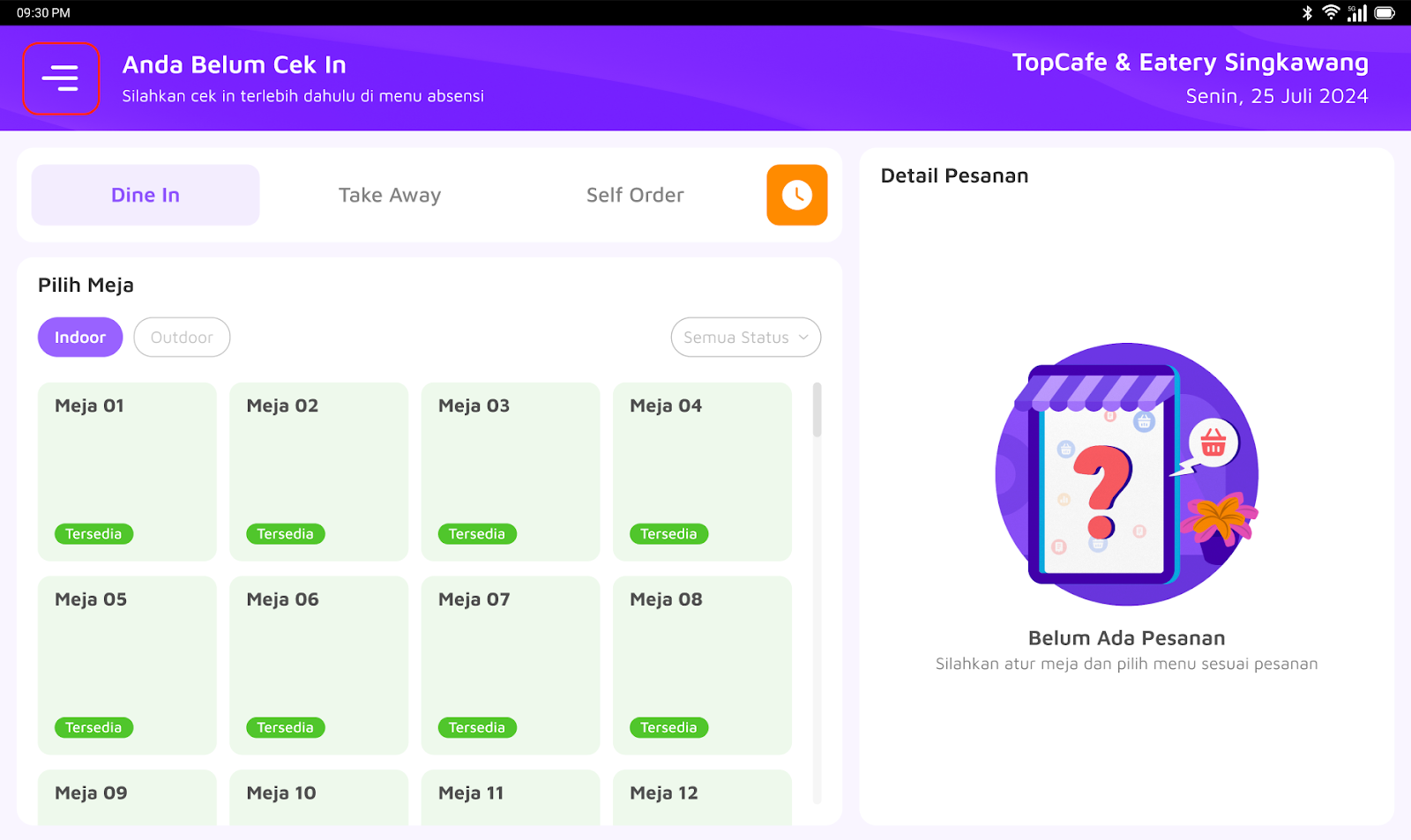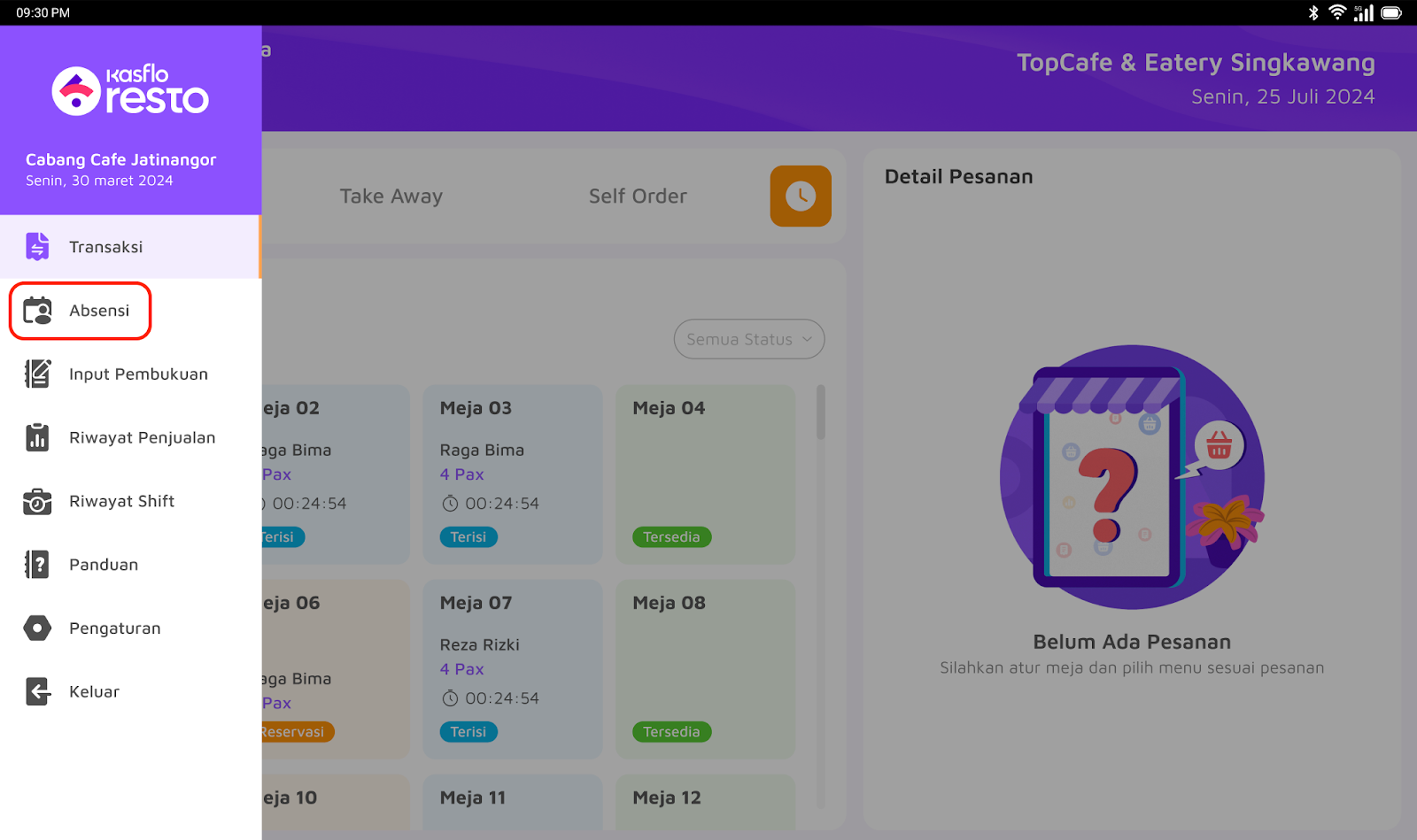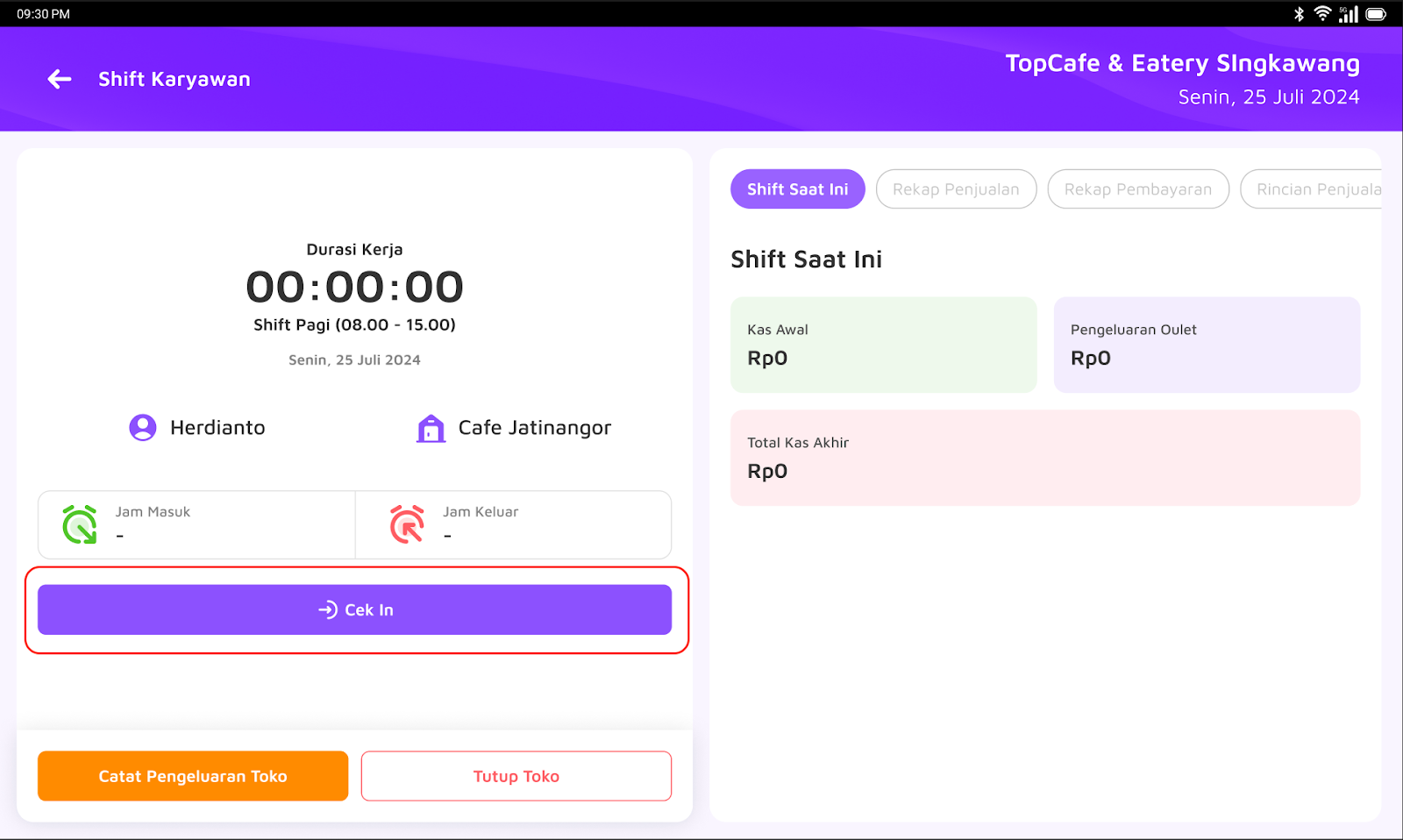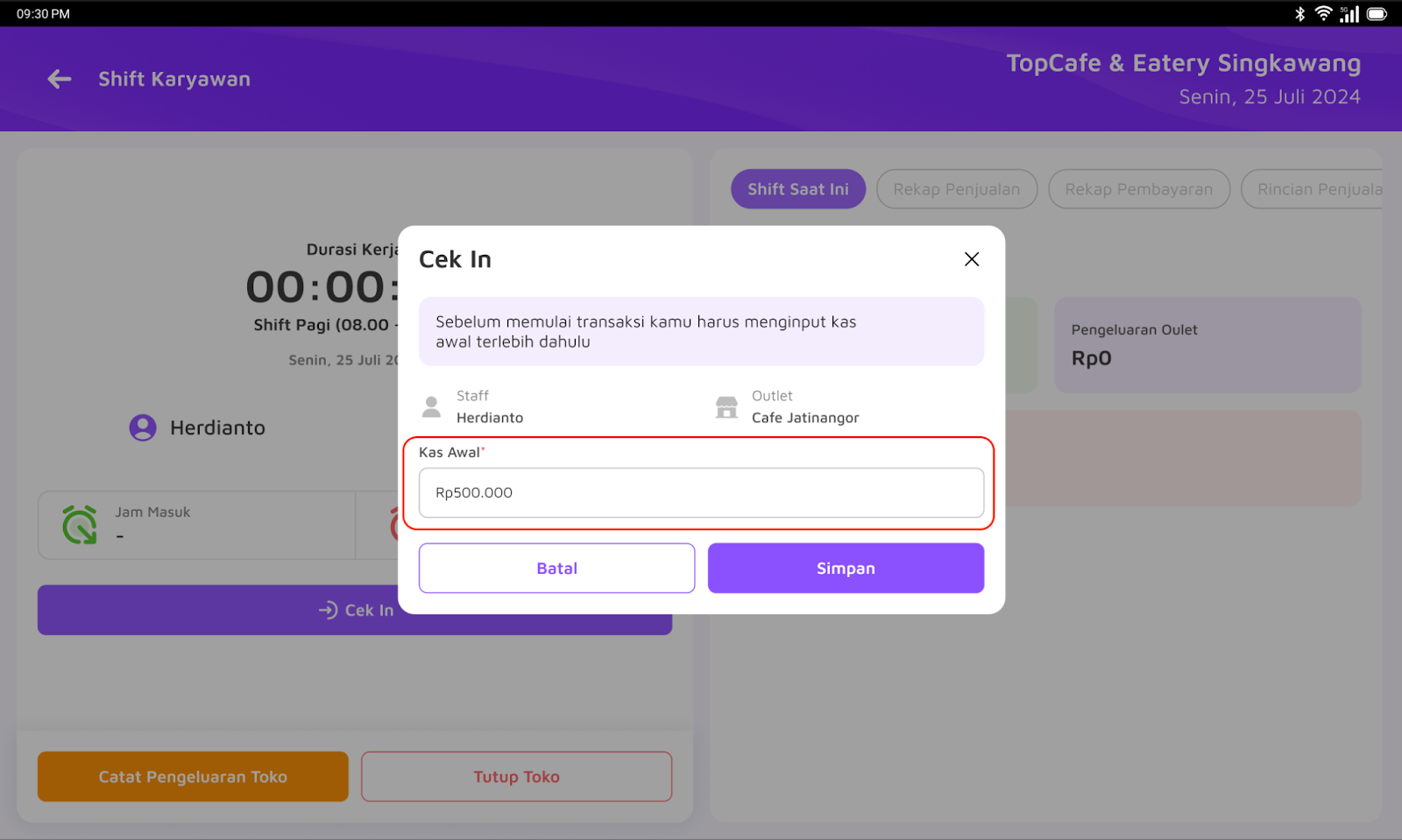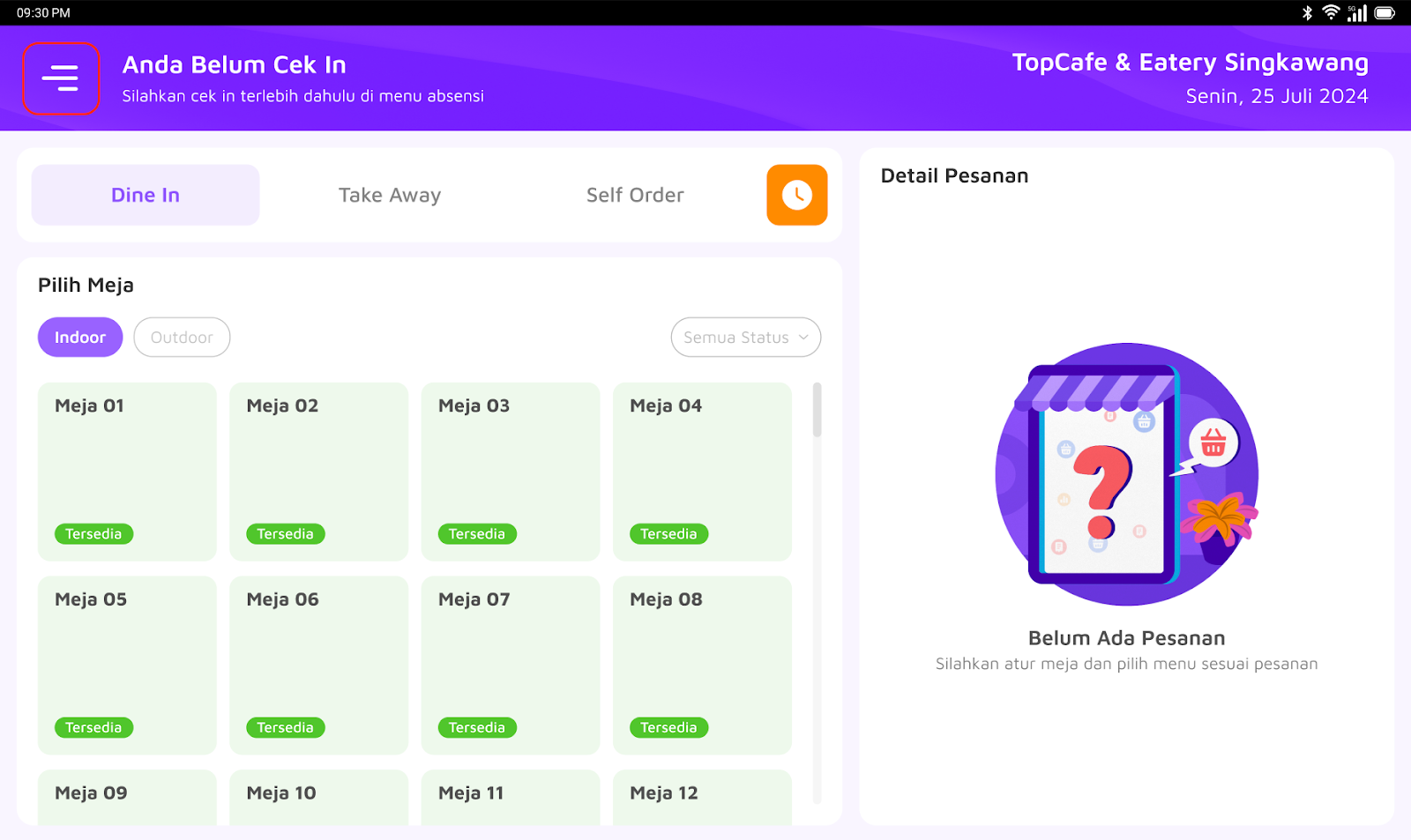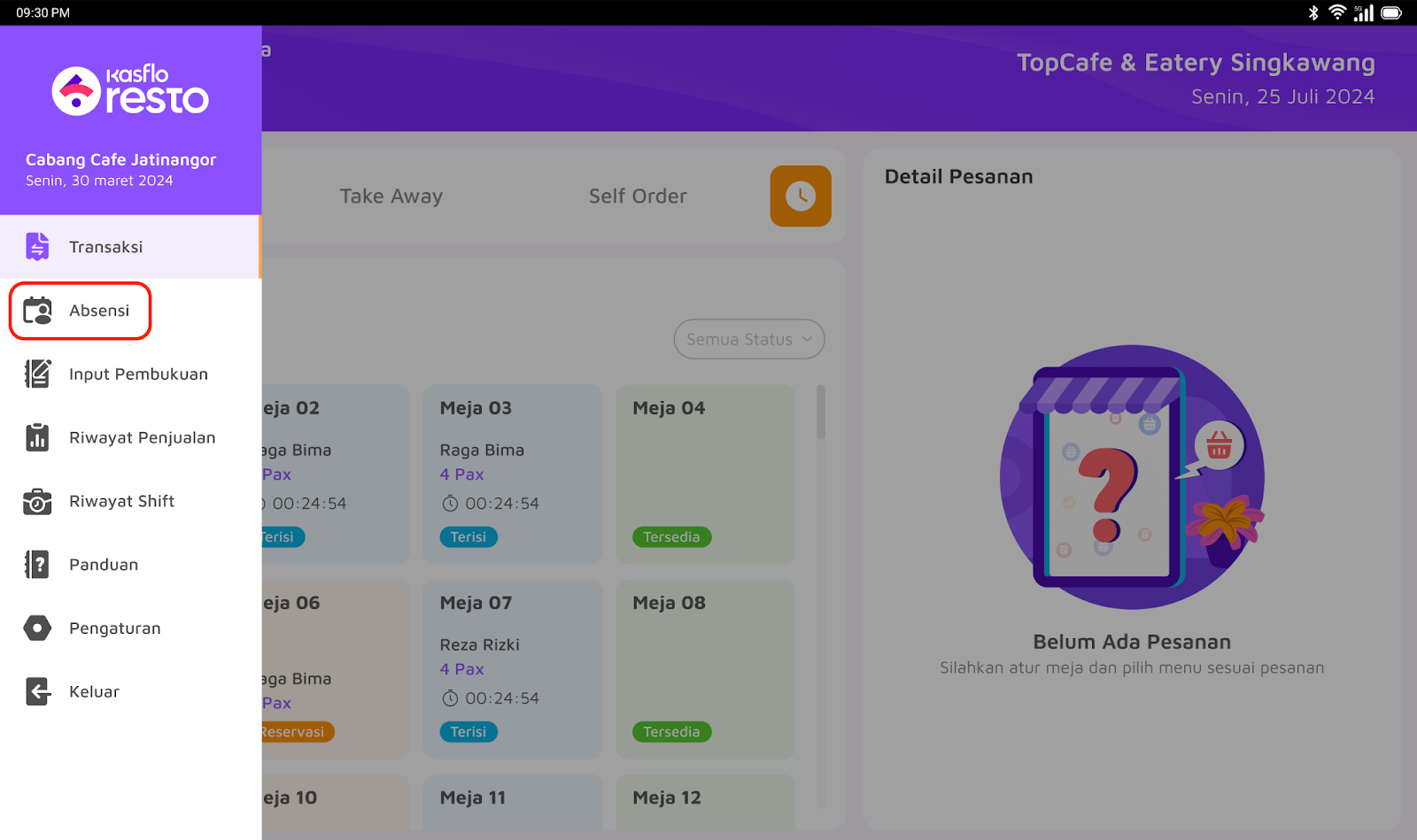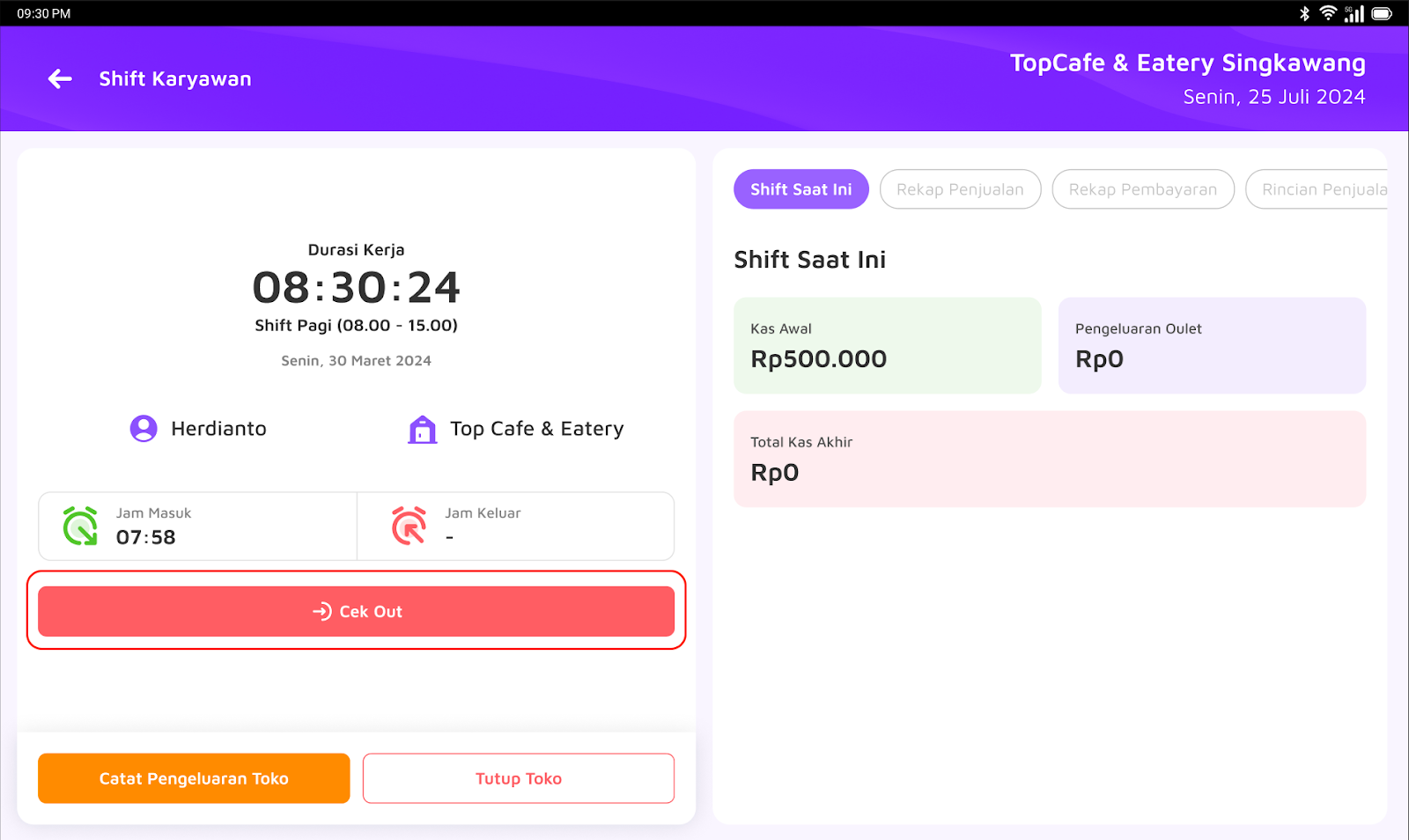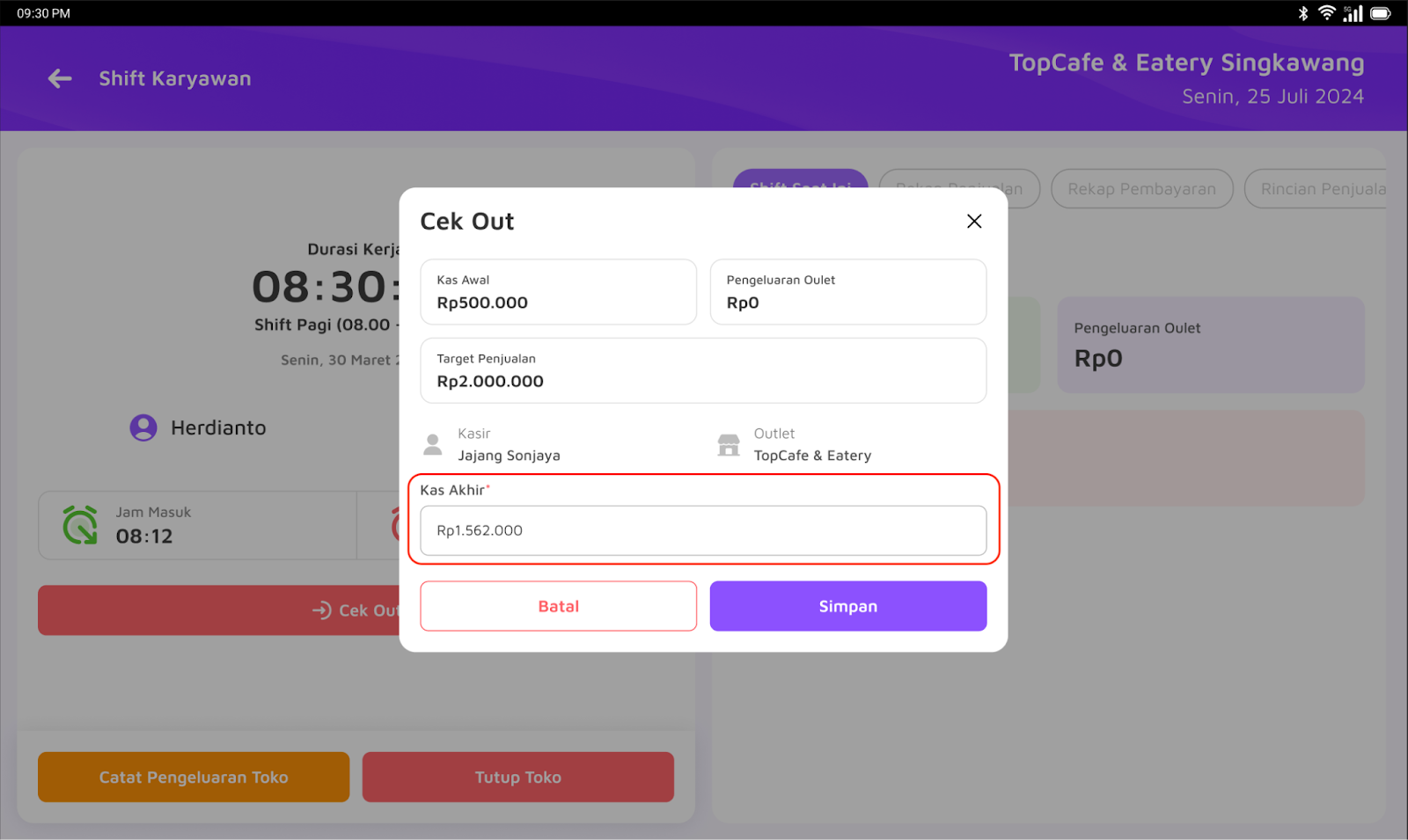Panduan Penggunaan Kasflo
Cara Masuk ke Aplikasi POS Kasflo Resto
Cara Masuk Ke Aplikasi POS Kasflo Resto dengan Akun Owner
1 Buka Aplikasi POS Kasflo Resto
2 Untuk bisa mengakses Aplikasi POS Kasflo, masukkan Username & Password yang telah didaftarkan oleh Owner baik sebagai Owner, Admin atau Staff.
3 Setelah memasukkan Username dan Password, klik masuk
4 Pilih Cabang
5 Selesai, selanjutnya Kamu akan masuk ke halaman tampilan awal Aplikasi POS Kasflo Resto
Cara Masuk Ke Aplikasi POS Kasflo Resto dengan Akun Staff/Admin
Pastikan Owner sudah menambahkan akun Staff/Admin di Back Office (Cara Menambahkan Akun Staff) dan pastikan sudah mengunduh Aplikasi POS Kasflo Resto.
Berikut langkah-langkah masuk ke Aplikasi POS Kasflo Resto menggunakan akun Staff/Admin:
1 Buka Aplikasi POS Kasflo Resto
2 Untuk bisa mengakses Aplikasi POS Kasflo, masukkan Username & Password yang telah didaftarkan oleh Owner baik sebagai Admin atau Staff.
3 Setelah memasukkan Username dan Password, klik Masuk
4 Selesai, selanjutnya Kamu akan masuk ke halaman tampilan awal Aplikasi POS Kasflo Resto
Cara Absen Check in & Check out (Opsional)
Absen pada Aplikasi POS Kasflo Resto bersifat opsional, staff atau admin bisa melakukan absen dengan cara berikut:
Cara Absen Check In
1 Di bagian kiri atas, klik icon “Tiga Garis” di samping nama lengkap
2 Pilih “Absensi”
3 Berikutnya klik “Check In” lalu masukkan jumlah kas awal cafe/resto Kamu di hari itu, selanjutnya klik “Simpan”
4 Selesai, Kamu sudah berhasil melakukan absen check in di Aplikasi POS Kaslfo
Cara Absen Check Out
1 Masuk ke bagian kiri atas, klik icon “Tiga Garis” di samping nama lengkap
2 Pilih “Absensi”
3 Berikutnya klik “Check Out” lalu masukkan jumlah kas akhir cafe/resto Kamu di hari itu, selanjutnya klik “Simpan”
4 Selesai, Kamu sudah berhasil melakukan absensi check out di Aplikasi POS Kaslfo